
Modul de invitat pentru Google Chrome și pe Chromebookuri este perfect dacă trebuie să împrumutați computerul unui prieten fără a le oferi acces complet la toate informațiile dvs. personale stocate în browserul dvs. Iată cum puteți naviga ca invitat.
Care este diferența dintre modul invitat și modul incognito?
Deși nici modul invitat, nici modul incognito nu salvează informații în timp ce navigați, există câteva diferențe care le separă pe cele două și s-ar putea să vă alegeți modul invitat data viitoare când trebuie să împrumutați computerul.
LEGATE DE: Cum funcționează navigarea privată și de ce nu oferă confidențialitate completă
Mod invitat
Modul Invitat este un cont separat, temporar în Chrome și pe Chromebookuri, care vă șterge traseul digital după ce vă deconectați sau ieșiți. Este ideal atunci când cineva dorește să vă împrumute computerul pentru a accesa internetul sau dacă utilizați un computer public, cum ar fi unul dintr-o bibliotecă sau o școală. Orice faceți în timp ce navigați ca invitat nu va fi salvat. Aceasta include cookie-uri, parole, istoric și acces la extensii. De asemenea, oaspeții nu pot vedea sau modifica profilul Chrome al proprietarului computerului.
În timp ce utilizați modul Guest, oaspeții nu pot accesa niciuna dintre informațiile dvs. personale stocate în browser; aceasta include toate marcajele, istoricul de navigare existent, parolele salvate, datele de completare automată și alte setări Chrome.
Mod incognito
Modul incognito este cel mai bine utilizat pentru navigarea privată pe propriul computer - nu doar pentru navigarea pe site-uri necorespunzătoare fără a lăsa urme - și, la fel ca modul Guest, Incognito nu salvează nimic din ceea ce ați făcut în timpul navigării. De asemenea, incognito dezactivează extensiile pe care le-ați instalat pe Chrome cu excepția cazului în care acordați accesul extensiilor.
LEGATE DE: Cum se activează extensiile în modul incognito Chrome
În timp ce utilizați modul incognito - și motivul principal pentru care acesta ar trebui rezervat pentru a fi utilizat pe propriul computer - aveți în continuare acces la toate marcajele, istoricul de navigare existent, parolele salvate, datele de completare automată și alte setări Chrome. Acestea sunt lucruri pe care nu doriți să le pună mâna alte persoane care vă folosesc computerul.
De aceea există modul Guest. Este o opțiune mai bună pentru a permite altei persoane să vă folosească computerul.
Cum să navigați ca invitat în Chrome
Acum, că avem toate micile detalii grozave, să declanșăm Chrome și să activăm modul Guest.
Cu Chrome deschis, faceți clic pe fotografia de profil din colțul din dreapta sus, apoi faceți clic pe „Deschideți fereastra pentru oaspeți”.
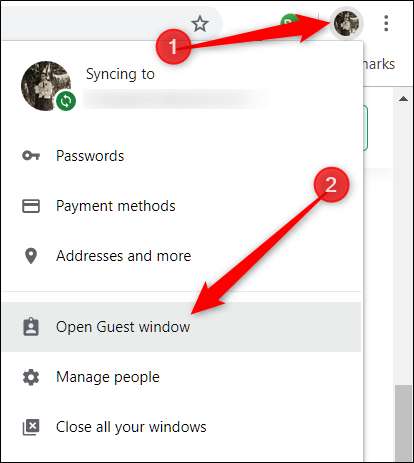
Dacă, dintr-un anumit motiv, nu vedeți „Open Window”, nu vă faceți griji. Faceți clic pe „Gestionați persoanele” pentru a deschide o fereastră cu o listă de conturi Chrome pentru browserul dvs.
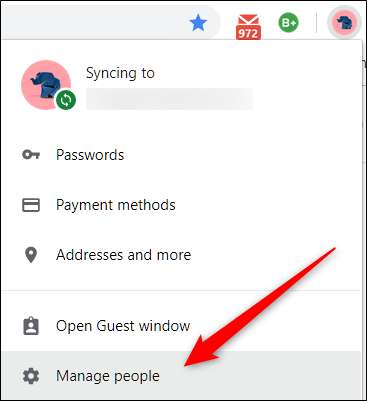
Din această fereastră, dați clic pe „Răsfoiți ca invitat”.
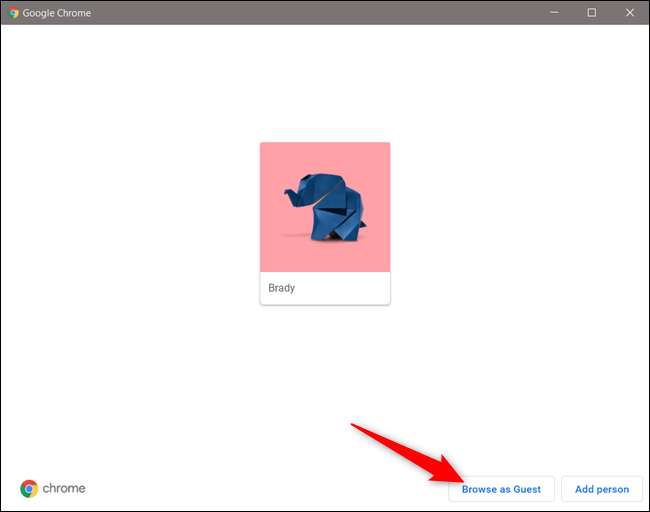
Indiferent de metoda pe care o folosiți pentru a ajunge acolo, se va deschide o nouă fereastră care utilizează acum contul de invitat de pe Chrome.
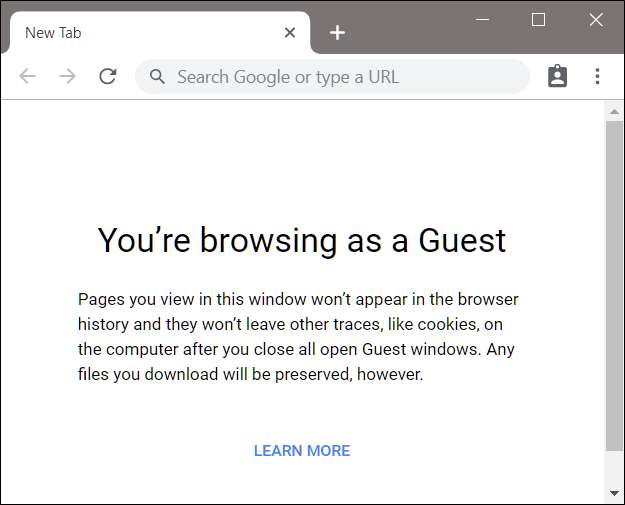
Pentru a ieși din modul Guest, faceți clic pe pictograma Guest din partea dreaptă sus în fereastra Guest, apoi faceți clic pe „Exit Guest”.

Fereastra se închide, preluând tot istoricul dvs. de navigare, cookie-urile și înregistrarea a tot ceea ce ați făcut în timp ce utilizați modul Guest.
Cum să navigați ca invitat pe un Chromebook
Utilizarea unui Chromebook ca invitat funcționează similar cu modul în care funcționează în Chrome. Vă conectați la un profil temporar, apoi, când ați terminat, deconectați-vă, iar contul de invitat se șterge, fără a lăsa nicio urmă a existenței dvs. pe computer.
Conectarea la un profil de invitat este foarte utilă dacă nu doriți să rămâneți conectat în timp ce împrumutați Chromebookul unui prieten sau când îl utilizați într-un spațiu public, cum ar fi la o școală sau bibliotecă.
Trebuie să vă deconectați înainte de a intra în contul de invitat, deci, dacă sunteți conectat la Chromebook, faceți clic pe ora din bara de sistem, apoi faceți clic pe „Deconectare”.
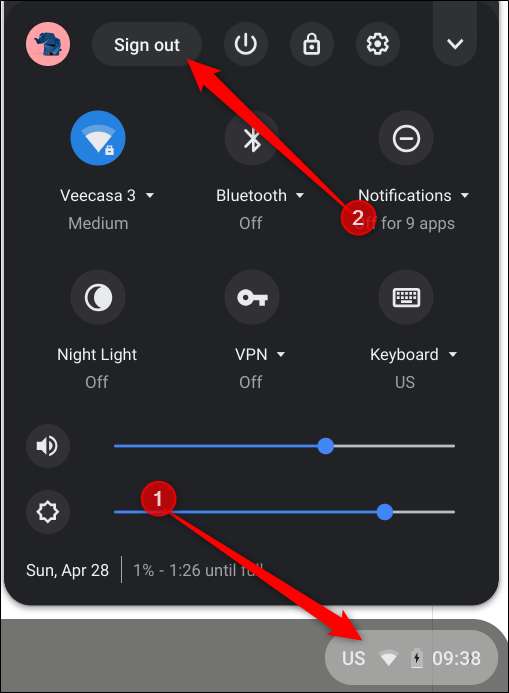
Apoi, din ecranul de blocare, faceți clic pe „Răsfoiți ca invitat”.
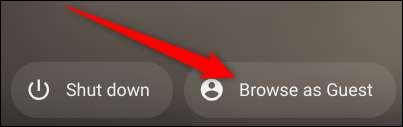
Dacă utilizați Chromebookul la serviciu sau la școală și nu vedeți „Răsfoiți ca invitat”, administratorul dvs. a dezactivat navigarea pentru oaspeți și poate fi necesar să le contactați pentru a activa navigarea ca invitat.
Navigarea și utilizarea unui Chromebook cu profil de invitat sunt limitate în funcționalitate și în aplicațiile disponibile pe acesta. De asemenea, nu veți vedea fișierele altui utilizator.
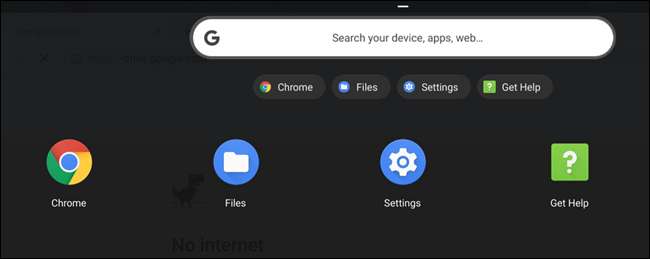
Pentru a vă deconecta de la un cont de invitat, faceți clic pe ora din bara de sistem, apoi faceți clic pe „Ieșiți din invitat”.
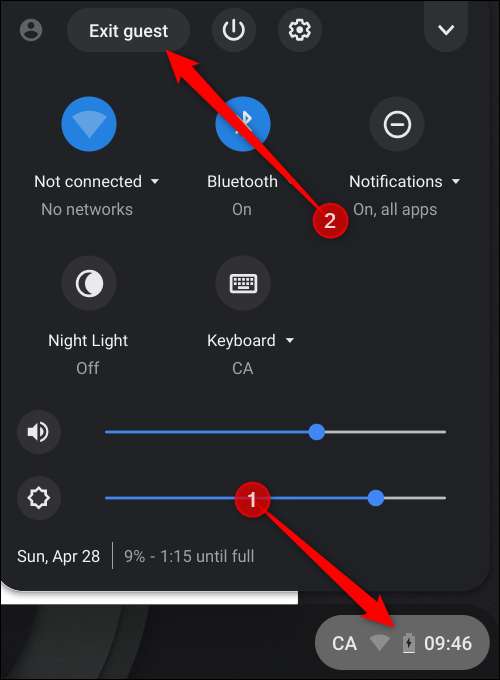
Toate fișierele, cookie-urile, datele site-ului și activitatea de navigare vor fi șterse atunci când vă deconectați de la contul de invitat.
Utilizarea modului Invitat oprește Chrome și Chromebookul să vă salveze datele, cookie-urile, parolele și activitatea de navigare, dar nu vă face complet anonim online și este posibil să fiți în continuare vizibil:
- Site-urile pe care le vizitați, inclusiv anunțurile și resursele utilizate pe aceste site-uri
- Angajatorul dvs., școala sau oricine gestionează rețeaua pe care o utilizați
- Furnizorul dvs. de servicii de internet
Dacă doriți cu adevărat să navigați pe web anonim, încercați descărcarea și utilizarea Tor .







